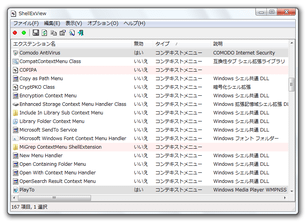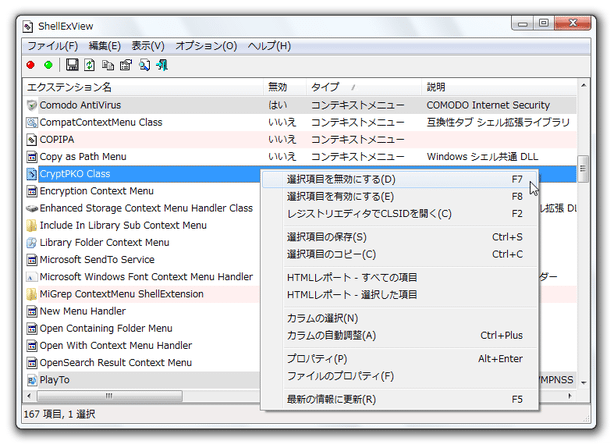不要なシェルエクステンションを無効化する!「ShellExView」。
ShellExView
不要なシェルエクステンションを、一発で無効化できるようにするソフト。
インストール済みのシェルエクステンションを一覧表示し、その中から指定したものを即座に無効化できるようにしてくれます。
無効化したエクステンションを有効化する機能や、エクステンションを検索する機能、エクステンションの一覧をTXT / HTML / XML ファイルに書き出す機能 等も付いています。
「ShellExView」は、不要なシェルエクステンション※1 を無効にしてくれるソフトです。
1
シェルエクステンションとは、エクスプローラ拡張機能のこと。
ソフトをインストールした時に追加されるツールバーや、コンテキストメニュー(右クリックメニュー)、右ドロップメニュー、インフォチップ... などがそれにあたる。
色んなソフトを使っていると溜まっていくシェルエクステンションを、超簡単な操作で無効化できるようにしてくれます。
複数のエクステンションをまとめて無効化させることもでき、また無効化したエクステンションはいつでも有効化できるようになっています。
さらに、指定したシェルエクステンションの場所をレジストリエディタで開いたり、インストール済みのエクステンションをテキストに書き出したりする機能も付いています。
使い方は以下の通りです。
-
「ShellExView」の日本語化
- ダウンロードページの下部にある「Japanese」というリンクをクリックし、日本語ランゲージファイルをダウンロードします。
- ダウンロードしたファイルを 解凍 し、出てきた「shexview_lng.ini」を、「shexview.exe」のあるフォルダへとコピーします。
- これで日本語化は完了です。
-
実際に使う
- 「shexview.exe」を実行します。
- システムにインストールされているシェルエクステンションが、色分け※2 して一覧表示されます。
2
Microsoft 製品は背景が白、それ以外のものは背景が赤で表示される。
表示されるシェルエクステンションは、
- IE ツールバー
- InfoTip ハンドラ
- エクスプローラーバー
- URL 検索フック
- アイコンハンドラ
- ドロップハンドラ
- カラムハンドラ
- コピーフックハンドラ
- コンテキストメニュー
といったもので、それぞれ- サムネイル
- ブラウザヘルパーオブジェクト
- シェルフォルダ
- シェルリンク
- システム
- プロパティシート
- メタデータ
- 検索ハンドラ...
- 名前
- 無効 (かどうか)
- (シェルエクステンションの) タイプ
- 説明
- バージョン
- 製品名
- 会社名
- マイコンピュータ (のシェルエクステンションかどうか)
- デスクトップ (のシェルエクステンションかどうか)
- コントロールパネル (のシェルエクステンションかどうか)
- ファイル名
- CLSID(クラス ID)
- ファイル作成日時
- CLSID 更新日時
- Microsoft(の製品であるかどうか)
- (対応している)ファイル拡張子
- File Attributes
- File Size
(エクステンションは、カラムごとにソートすることもできる)
表示するカラムは、メニューバー上の「表示」→「カラムの選択」から変更することも可能です。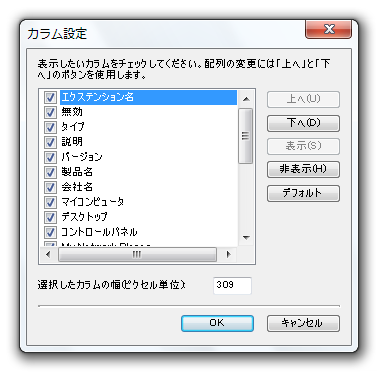
- あとは、無効にしたいシェルエクステンションを右クリックし※3、「選択項目を無効にする」を選択すればOK。
3
複数可。
再度有効にしたくなったら、右クリック →「選択項目を有効にする」を選択します。
シェルエクステンションが大量にある場合は、ツールバー上の ボタンを押すか、ホットキー “「Ctrl」+「F」” を押し、検索ボックスを呼び出すとよいでしょう。
ボタンを押すか、ホットキー “「Ctrl」+「F」” を押し、検索ボックスを呼び出すとよいでしょう。
そのほか、全ての or 指定した シェルエクステンションのプロパティを、TXT / HTML / XML ファイルに書き出したり、エクステンションのある場所を、レジストリエディタで開いたりする機能 なども付いています。
(どちらも、エクステンションの右クリックメニューから実行できる)
尚、エクステンションの中には、無効化すると重大な問題が発生するおそれがあるものも存在します。
よく分からない項目は、絶対に無効化しないようにしましょう。
| ShellExView TOPへ |